Как учитель, вы все еще делитесь своими знаниями с учениками по методике обучения лицом к лицу? Как тренер, вы предоставляете практическую информацию, позволяя стажерам посещать ваш класс в комнате? Традиционно вы можете думать, что ученики должны идти в класс, чтобы получить знания, в то время как стажеры приходят в класс, чтобы больше узнать о навыках. Однако, когда у учителя тысячи учеников, а у тренера есть куча деталей, которые вы хотите показать, выбираете ли вы традиционный способ поделиться своими знаниями или деталями? Если вы говорите «да», то я должен сказать, что это отнимает много времени. На самом деле, онлайн-обучение - это именно то, что нужно для эффективного обмена учебными программами.

Поскольку доступ к качественному образованию был ограничен популярными учреждениями и учебными центрами, онлайн-образование стало тенденцией предоставлять качественное образование в глобальном масштабе по сравнению с традиционным образованием. Онлайн курс был способ реализовать эту цель. Онлайн-курс, помимо загружаемых PDF-файлов с веб-сайта, специализирующегося на научных курсах, также включает потоковое аудио и потоковое видео. Вы можете легко найти и полюбоваться открытым учебным пособием Йельского университета по физике или Гарвардским учебным пособием по Платону. Не завидуйте им, и вы можете создавать свои собственные учебные программы, чтобы загружать их в Интернет для обмена с другими.
Для курсов по статистике вы можете загрузить файлы PDF в Интернет, просто написав или распечатав локальные файлы PDF. Для обучающих видео по танцам вы должны создать учебный курс v, чтобы поделиться им в Интернете со своими учениками, стажерами или другими танцорами. Как сделать видеоурок? Если у вас есть достаточно времени, вы можете сделать флэш-видео, чтобы сделать это. Но если вы любитель, вам лучше записать видео для эффективного обмена курсами. Следуйте приведенным ниже способам, чтобы создать свой собственный курс видео путем записи.
PowerPoint - широко используемый инструмент для проведения занятий. Но PowerPoint также получает свои ограничения. Он показывает только некоторые данные или слова на страницах. Если вы хотите слушать динамическую речь учителя, вам нужно использовать микрофон вашего компьютера, чтобы записать свою презентацию в программу обучения PowerPoint.
Шаг 1 Запустите Microsoft Office PowerPoint на своем компьютере.
Шаг 2 Перейдите на страницу, на которую вы хотите добавить повествование. Нажмите «Вкладка слайд-шоу» в верхней строке меню> Нажмите «Записать слайд-шоу». Здесь представлены два способа записи звука в программу курса: «Начать запись с текущего слайда» или «Запись с начала презентации». Выберите то, что вы хотите записать для своих онлайн-курсов.
Шаг 3 Нажмите «Начать запись», когда вы будете готовы. И нажмите кнопку «Escape (Esc)», чтобы остановить запись.
Шаг 4 Нажмите «Сохранить как», чтобы сохранить записанное программное обеспечение с аудиозаписью на вашем компьютере.
1. Только Office 2010 предлагает вам эти два варианта. Если в другой версии Office, вы не найдете выбора для двух доступных вариантов.
2. Только Office 2010 позволяет сохранять записи видео в формате WMV. Если вы используете другую версию, вам придется использовать видео конвертер для преобразования записанного программного обеспечения в другой формат, чтобы оно могло воспроизводиться на вашем плеере или загружаться на YouTube для обмена.
Таким образом, вы можете создавать свои собственные учебные материалы онлайн с простой презентацией. Если у вас есть какие-то видеоролики, демонстрирующие химическую или физическую реакцию, вам нужно записать экран своего рабочего стола, чтобы поделиться им с онлайн-курсами. На этом этапе вам нужно обратиться за помощью к сторонним инструментам записи. Aiseesoft Screen Recorder является профессиональным рекордером курсов Во-первых, бесплатно скачайте эту программу здесь.
Шаг 1 Установить Screen Recorder и запустите его на своем компьютере.

Шаг 2 Нажмите «Пользовательский», чтобы выбрать область записи вашего учебного программного обеспечения.
Шаг 3 Будьте готовы к вашей учебной программе и микрофону. Жми красныйRECКнопка для записи ваших курсов.
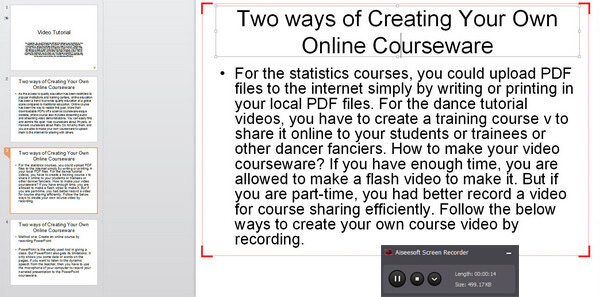
После записи курса вы можете загрузить и сохранить видео на свой компьютер в формате WMV или MP4. Вы можете загрузить его на YouTube прямо на создать онлайн учебник.
Вы можете узнать шаги из видео ниже:


Не пропустите: Как записать видео Omegle
При создании онлайн-курсов вам необходимо обратить внимание на следующие моменты:
◆ Вам нужно выбрать область записи, чтобы показать экран рабочего стола вашим посетителям. Индивидуальный или полноэкранный режим для вас не является обязательным.
◆ Если вы хотите поделиться своим повествованием с посетителями только в онлайн-курсах, вам нужно включить звук микрофона. Если у вас есть другой звук из вашей компьютерной системы, чтобы показать другим, вам необходимо включить как системный звук, так и звук компьютера, как и запись видеозвонка Skype, Если вы включаете только системный звук, вы можете использовать его для загрузки музыки SoundCloud способом записи.
◆ Вы можете выделить курсор мыши при создании онлайн-курсов, щелкнув «Настройки», чтобы внести изменения.
◆ Если вы хотите показать созданные онлайн-курсы в качестве HD, вам необходимо установить разрешение компьютера 1920 × 1080.
К настоящему времени вы создали свой собственный учебный курс онлайн. Независимо от того, являетесь ли вы учителем, тренером или студентом, вы можете создать свой собственный онлайн-курс, чтобы поделиться им в Интернете.